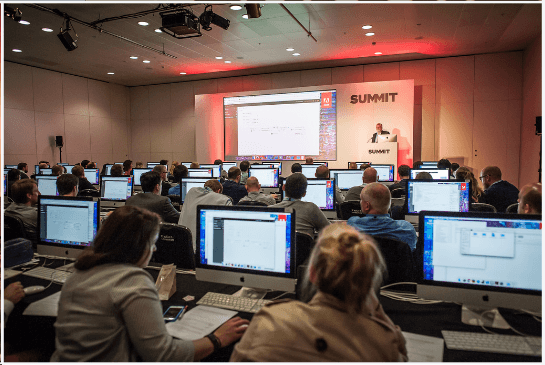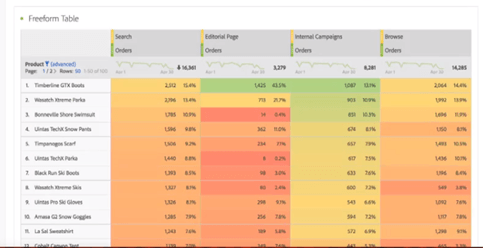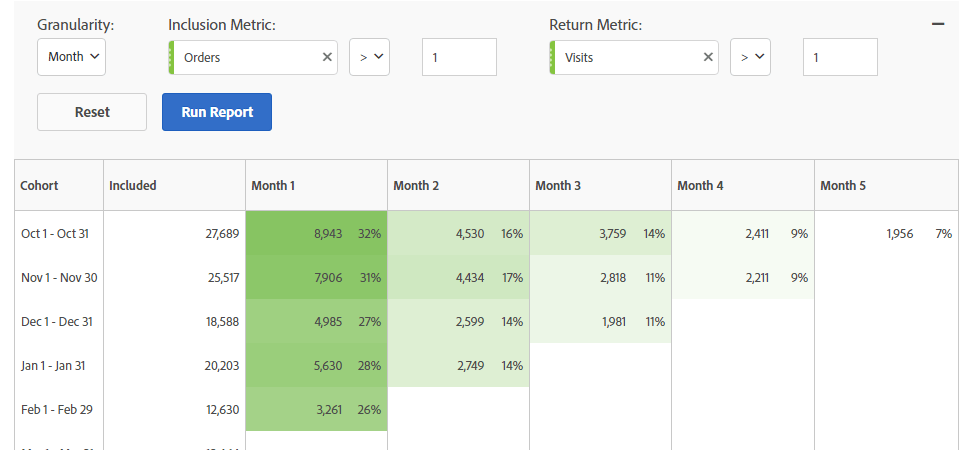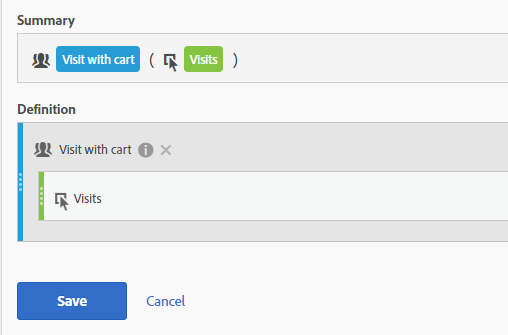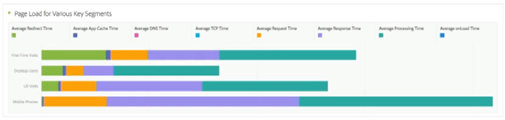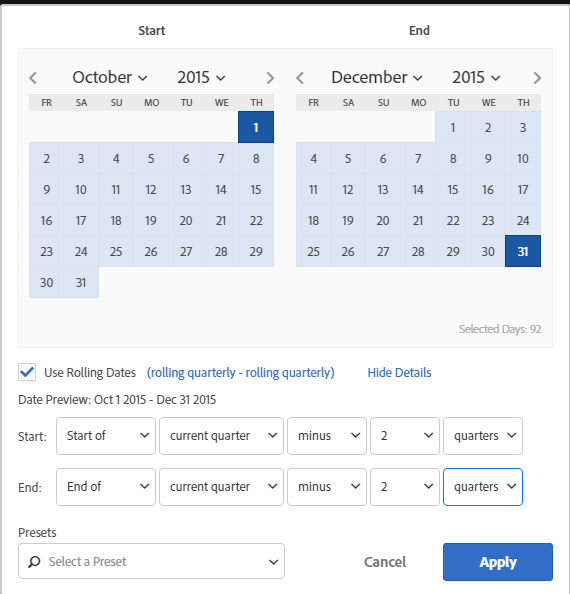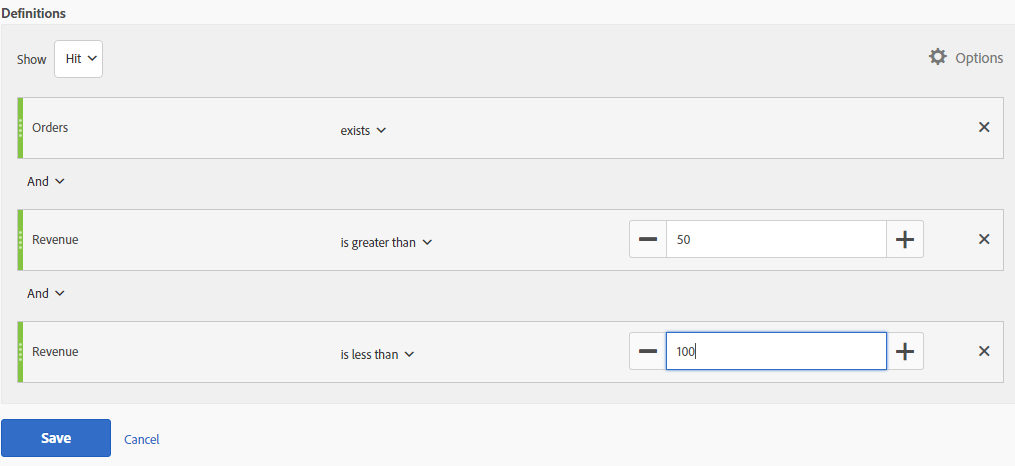L’Adobe summit EMEA 2016 : retour d’expérience de Converteo
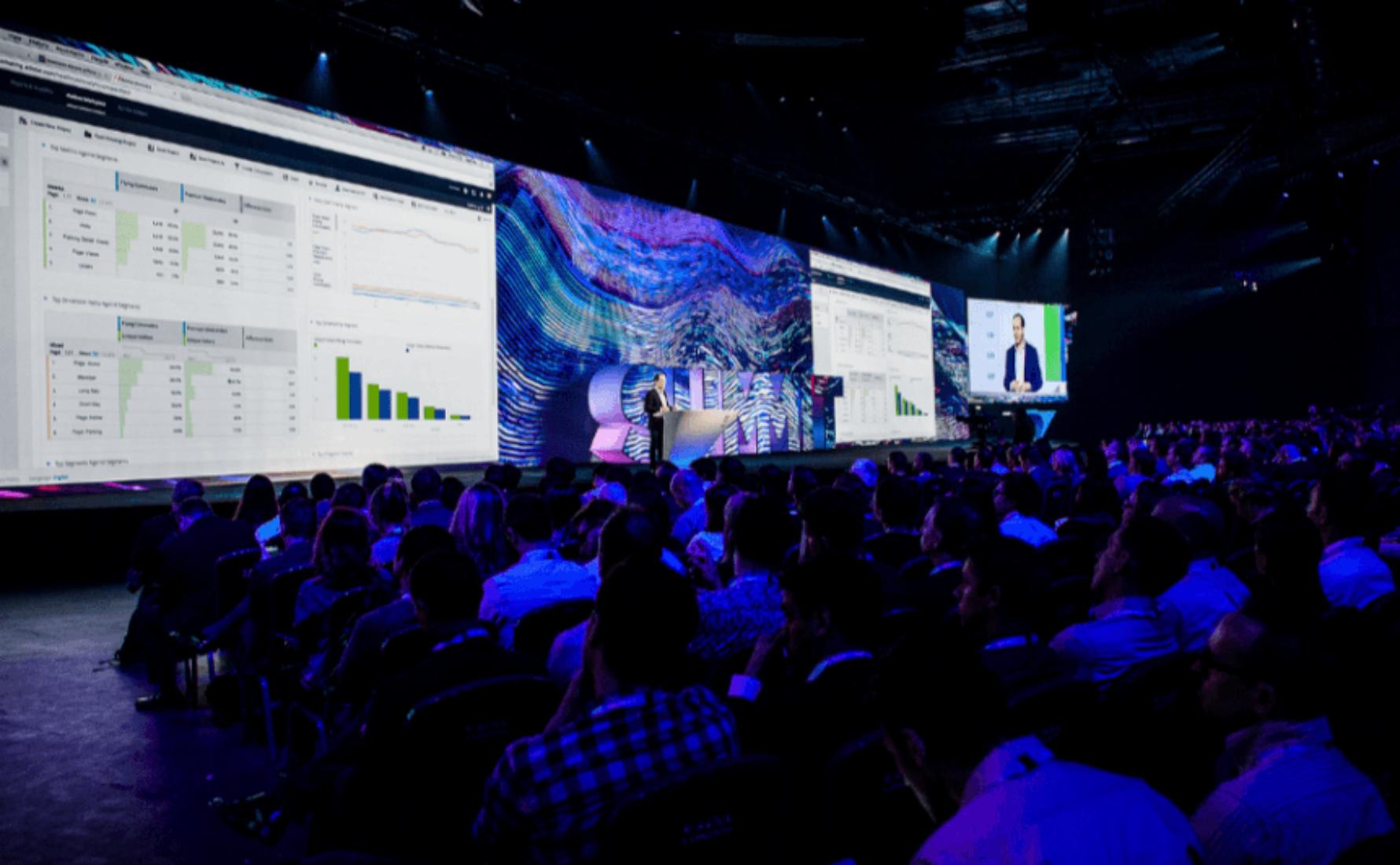
Les 11 et 12 mai s’est tenu le sommet européen annuel d’Adobe à Londres. Converteo, partenaire d’Adobe, y était et ses équipes vous font part de leurs impressions et de ce qu’ils y ont appris.  1. L’Adobe summit EMEA, c’est quoi ? Tout d’abord, c’est la réplique européenne du sommet américain qui a eu lieu mi-mars à Las Vegas et a réuni 10 000 personnes. Le sommet européen est parvenu à réunir plus de 5 000 personnes venant de plus de 50 pays. Il s’agit pour Adobe de créer un évènement fort autour du marketing digital, et bien sûr de ses produits. En effet, le géant américain possède une offre complète de solutions, comprenant la création de contenu digital (Adobe Experience Manager), la personnalisation de contenu (Adobe Target), la mesure des sites et des applis (Adobe Analytics), la gestion des données digitales via une DMP (Adobe Audience Manager), la gestion et l’optimisation des campagnes (Adobe campaign & Adobe Media Optimizer). Mais Adobe ne conçoit pas cet évènement comme une présentation de son catalogue de produits. Ainsi, ce sont 2 jours complets où alternent : – des conférences plénières : elles ont lieu sur la grande scène et devant l’ensemble des participants. Leur objectif est inspirationnel, c’est-à-dire qu’elles veulent permettre aux experts du digital que nous sommes de nous faire sortir de notre quotidien pour nous donner de nouvelles idées, nous faire réfléchir à de nouveaux sujets. La thématique de cette année était « Experience Business », c’est-à-dire comment les marques peuvent délivrer une expérience inoubliable aux consommateurs. Des intervenants très divers se sont succédés, certain pour parler de leurs marque (ex : Aston Martin), de leur métier (un chef Anglais renommé), et de ce en quoi ils croient, de ce qui les fait vibrer. La tête d’affiche était cette année l’acteur Colin Farell. Aux Etats-Unis, c’était Georges Clooney !
1. L’Adobe summit EMEA, c’est quoi ? Tout d’abord, c’est la réplique européenne du sommet américain qui a eu lieu mi-mars à Las Vegas et a réuni 10 000 personnes. Le sommet européen est parvenu à réunir plus de 5 000 personnes venant de plus de 50 pays. Il s’agit pour Adobe de créer un évènement fort autour du marketing digital, et bien sûr de ses produits. En effet, le géant américain possède une offre complète de solutions, comprenant la création de contenu digital (Adobe Experience Manager), la personnalisation de contenu (Adobe Target), la mesure des sites et des applis (Adobe Analytics), la gestion des données digitales via une DMP (Adobe Audience Manager), la gestion et l’optimisation des campagnes (Adobe campaign & Adobe Media Optimizer). Mais Adobe ne conçoit pas cet évènement comme une présentation de son catalogue de produits. Ainsi, ce sont 2 jours complets où alternent : – des conférences plénières : elles ont lieu sur la grande scène et devant l’ensemble des participants. Leur objectif est inspirationnel, c’est-à-dire qu’elles veulent permettre aux experts du digital que nous sommes de nous faire sortir de notre quotidien pour nous donner de nouvelles idées, nous faire réfléchir à de nouveaux sujets. La thématique de cette année était « Experience Business », c’est-à-dire comment les marques peuvent délivrer une expérience inoubliable aux consommateurs. Des intervenants très divers se sont succédés, certain pour parler de leurs marque (ex : Aston Martin), de leur métier (un chef Anglais renommé), et de ce en quoi ils croient, de ce qui les fait vibrer. La tête d’affiche était cette année l’acteur Colin Farell. Aux Etats-Unis, c’était Georges Clooney !
– des « Break-out sessions » : ce sont de plus petites sessions (chacune accueillant quand même 300 personnes !) qui ont lieu en parallèle les unes des autres. En effet, tous les experts du marketing digital qui viennent à la conférence ne travaillent pas dans le même domaine du digital, ni sur les mêmes solutions Adobe. Les participants peuvent donc assister à des sessions focalisées sur leurs centres intérêts au sein du digital.  -des “Hand-out sessions” : il s’agit de présentations où les participants peuvent manipuler les outils d’Adobe sur des ordinateurs, avec des scénarios préparés à l’avance. Nous avons par exemple participé à la session « Résoudre le problème d’identification multi-device avec Adobe Audience manager ». Nous avons ainsi fait un parcours au sein d’un site de mode, visitant plusieurs pages de sportswear depuis plusieurs navigateurs, en mode non connecté puis connecté à un compte client nous identifiant en tant que femme. Les données des différents parcours étaient alors consolidées via la Data Management Platform d’Adobe. Le site nous poussait ensuite via l’outil de personnalisation Adobe Target un contenu présentant des vêtements sportswear féminins, et ce sur plusieurs navigateurs.
-des “Hand-out sessions” : il s’agit de présentations où les participants peuvent manipuler les outils d’Adobe sur des ordinateurs, avec des scénarios préparés à l’avance. Nous avons par exemple participé à la session « Résoudre le problème d’identification multi-device avec Adobe Audience manager ». Nous avons ainsi fait un parcours au sein d’un site de mode, visitant plusieurs pages de sportswear depuis plusieurs navigateurs, en mode non connecté puis connecté à un compte client nous identifiant en tant que femme. Les données des différents parcours étaient alors consolidées via la Data Management Platform d’Adobe. Le site nous poussait ensuite via l’outil de personnalisation Adobe Target un contenu présentant des vêtements sportswear féminins, et ce sur plusieurs navigateurs.
-des “Sneaks” : ce sont les présentations en avant-première de fonctionnalités sur lesquelles Adobe va travailler. Certains sneaks, jugés comme très innovants, sont présentés sur la grande scène, et d’autres relatifs à des produits Adobe spécifiques dans de plus petites salles. Nous avons ainsi assisté à une session sur Adobe Analytics où les chefs de produit nous présentaient 5 nouvelles fonctionnalités pressenties, et le public devait voter pour décider laquelle serait développée par Adobe. C’est le « Virtual Analyst » qui l’a emporté, une sorte d’assistant personnel qui fait des analyses personnalisées à votre place et vous alerte en cas d’anomalies constatées sur les résultats. -et bien sûr une grande soirée pour “networker” tout en s’amusant! 2. Focus sur une break-out session: « The Chef’s table : Our latest and greatest Adobe Analytics Tips and Tricks » Pour nous qui travaillons tous les jours sur Adobe Analytics, c’est une des sessions, reconduite chaque année, que nous attendons avec impatience. Elle est présentée par Benjamin Gaines (https://blogs.adobe.com/digitalmarketing/author/ben-gaines/), chef de produit aux US, dont certains posts sont des références dans notre utilisation de l’outil. Le principe de cette session est de nous faire découvrir des fonctionnalités de l’outil, ou des manières innovantes de l’utiliser. La plupart de ce qui a été présenté concernait « Analysis Workspace », le dernier né de l’écosystème Adobe Analytics puisqu’il existe depuis Septembre 2015 . Cet outil correspond pour partie à une réplique plus « user friendly » d’Adhoc Analysis (ex-Discover). Tout d’abord, Benjamin a fait une analogie assez inattendue : pour lui, un analyste est comme un « Sushi chef » : il doit utiliser la bonne combinaison d’ingrédients (métriques, dimensions, visualisations pour un analyste) pour qu’au final le plat/l’analyse soit réussi/percutante ! Et voici les « tips and tricks » que nous retenons : a. Cross-tab analysis et sa visualisation parlante Il s’agit d’une alternative aux « breakdowns », qui permettent de croiser les valeurs d’une dimension par une autre dimension. Dans Analysis Workspace, on peut sélectionner des valeurs précises d’une dimension et les positionner en colonne dans un tableau afin de les croiser en ligne avec une autre dimension. Par exemple, quels sont les leviers internes (en colonne), qui permettent de vendre les produits (en ligne) ? Cette fonctionnalité est déjà présente dans Adhoc analysis, mais ce qui nous a semblé intéressant est l’application de « conditional formatting » comme dans Excel. Ainsi, nous pouvons visualiser quels leviers internes sur-performent dans leur contribution à la vente de chaque produit, et quels leviers sous-performent.
b. L’analyse de cohorte : pour améliorer la rétention et réduire l’attrition C’est également une fonctionnalité d’Analysis Worskpace qui existe donc depuis moins d’un an. Analyser une cohorte consiste à suivre au cours du temps un groupe défini de personnes afin de voir comment il se comporte dans sa relation à la marque. Benjamin Gaines prend l’exemple d’un site fonctionnant par abonnement annuel. Il veut voir si les personnes ayant souscrit reviennent régulièrement sur le site, ce qui est une indication de leur futur réabonnement ou non. Le paramétrage est très facile : on définit la période d’analyse, la donnée d’inclusion (dans notre exemple : l’abonnement), la granularité (ici : le mois, pour voir combien d’abonnés reviennent chaque mois), et enfin la métrique que l’on veut voir dans notre cohorte (ici : les visites, puisque l’on veut suivre les personnes qui reviennent sur le site). Le résultat est alors le suivant :
Grâce à un système de segment, on peut isoler ceux qui ne sont pas revenus, et les cibler via une campagne d’emails par exemple. c. L’utilisation de calculated metric pour corriger les erreurs d’implémentation Cette fonctionnalité peut être illustrée par l’exemple suivant : imaginons qu’il y ait une erreur d’implémentation et que les métriques « nombre de paniers » et « nombre d’ajouts panier » soient égales. Il faut donc dédupliquer le « nombre de panier » afin d’avoir le vrai chiffre. C’est possible en créant une métrique calculée qui ne prend en compte qu’un panier par visite. Pour cela, il faut commencer par créer un segment « visite avec un panier ». Puis on passe au « calculated metrique builder » pour transformer ce segment en une métrique:
Cette nouvelle métrique peut ensuite être appliquée par exemple à un rapport de produits, à côté du « nombre d’ajouts panier » qui lui sera supérieur. d. Le Performance Timing pluggin pour améliorer la rétention Cette fonctionnalité est introduite par un chiffre choc : 40% des internautes abandonnent un site s’il met plus de 3 secondes à se charger. Adobe a donc mit au point un pluggin gratuit (https://marketing.adobe.com/resources/help/en_US/sc/implement/performanceTiming.html) qui permet de mesurer des données clés pour un responsable qualité d’un site. Il mesure les composantes de chargement d’une page comme la durée de redirection, la durée de requête, la durée de réponse, la durée de processing etc. Ces nouvelles mesures peuvent être associées à des segments, par exemple « utilisateurs d’ordinateurs » Vs « utilisateurs de smartphones ». Les visualisations d’Analysis workspace comme les barres empilées permettent alors de mettre en évidence les problèmes liés à un device :
e. La customisation des dates pour faciliter les analyses Benjamin Gaines commence par reconnaître que les dates disponibles par défaut dans l’interface ont leurs limites. Toujours dans workspace, on peut à présent utiliser un « date range builder » pour construire des plages de dates personnalisées et réutilisables. Par exemple, on peut créer la période « dernier trimestre », ainsi que « dernier trimestre – 2 trimestres », qui correspond à « 2 quarters ago » :
On peut appliquer ces périodes à un rapport, qui sera toujours actualisé par rapport aux bonnes périodes si l’on a bien précisé qu’il s’agissait de « dates roulantes ». Les utilisateurs du pluggin excel Report Builder sont familiers de ce genre de construction de date, et c’est une bonne chose qu’Analysis workspace permette l’utilisation de cette fonctionnalité. f. Segmenter ses commandes selon leur montant La plupart du temps, les entreprises se contentent d’analyser leur panier moyen. Adobe nous montre comment créer des segments par tranche de montant. Par exemple, si l’on veut voir la distribution de ses commandes par tranche de 50 euros (commandes inférieures à 50 euros, comprises entre 50 et 100 euros, supérieures à 100 euros), c’est possible via le segment builder. Voici un exemple de segment :
En conclusion, cette session nous permet de nous tenir informés des dernières fonctionnalités disponibles dans Analysis Worskspace. Et elle nous donne des idées de cas d’usage que nous pourrons appliquer dans notre travail quotidien. Le summit est une respiration, une fois par an, pour apprendre et revenir au bureau avec plein de nouvelles idées.